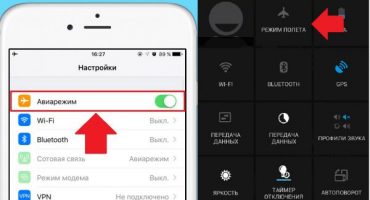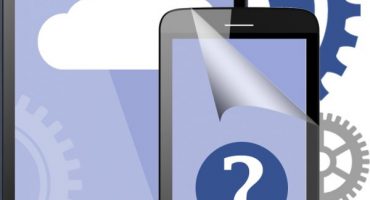Снимките са необходими за много ситуации. Понякога искате да се похвалите с друго постижение в играта, трябва да запазите важна информация или просто да създадете екранна снимка за други цели. Помислете как можете да направите отпечатък с помощта на устройство на андроид.
Как да направите екранен екран на андроид телефон?
Има много начини за създаване, редактиране и запазване на снимки на екрана на телефони с Android. За това се използват вградените функции на смартфони или други комунални услуги.
В зависимост от модела на устройството, екраните се приемат различно. Основен начин:
- Отворете необходимата картина.
- Едновременно натиснете и задръжте клавиша за захранване и намалете силата на звука за няколко секунди.
- Известие за заснетото изображение ще се появи в горната част на екрана.
За да видите екранната снимка току-що създадена, прекарайте пръст по екрана отгоре надолу, за да отворите панела за известия, и пуснете съобщение с икона.
Резултатът може да бъде споделен с натискане на специален бутон. И потребителят ще може да намери снимките, направени направо в галерията, в отделна папка „Снимки“.
Samsung Galaxy
Повечето телефони на Samsung работят със собствена комбинация от ключове. По принцип просто задръжте клавиша за начало.
При по-стари модели на Samsung, като Galaxy s2 или Galaxy Tab, трябва да задържите бутоните за захранване и сила на звука едновременно.
HTC
Подобно на Samsung, остарелите модели работят със стандартна комбинация от клавиши за изключване и намаляване на силата на звука.
По-модерните смартфони поддържат различна комбинация от ключове - „Включи“ и „Начало“.
Xiaomi
Има и 2 опции за телефони от този производител:
- Натискане и задържане едновременно на клавишите за намаляване на силата на звука и бутона под формата на три ленти (меню).
- Отваряне на контролния панел и щракване върху иконата на екрана.
LG
LG смартфоните имат специален фърмуер, наречен Quick Memo (QMemo +). Тя ви позволява да създавате екранни снимки и веднага да ги редактирате.
За да използвате Quick Memo, трябва да отворите панела за известия (прекарайте пръст отгоре надолу) и изберете подходящата икона:
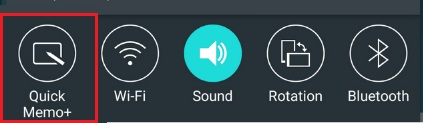
Изберете иконата QuickMemo
Това не е единствената опция за LG - класическият начин за създаване на снимки на екрана също е тук.
Lenovo
Lenovo също има собствена вградена програма. За да създадете екран за печат, трябва да използвате класическата комбинация от клавиши или да отворите „падащото меню“ и да изберете иконата „Екранна снимка“ там.
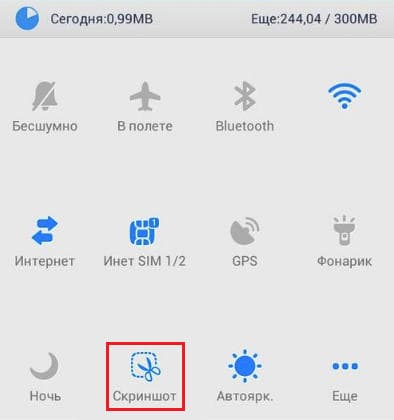
Изберете „Снимка на екрана“ в панела с известия
Asus zenfone
За да добавите допълнителен бутон към бързото меню за моментални снимки, трябва да отворите секцията с настройки, да намерите „Asus Individual Settings“ в тях и да изберете „Бутон за последните приложения“.
Сега в долния панел за бързи действия ще бъде добавен допълнителен клавиш за екрана за печат.
Нов клавиш в бързото меню
Zenfone 2
Отидете в менюто за „бързи настройки“, отидете в секцията „разширени настройки“, в която маркираме „екранни снимки“. Запазваме действието и желаният ключ се появява в мен бързо действие.
Meizu
Смартфоните от Meizu ви позволяват да използвате две комбинации:
- Класически със затягане и обем.
- Натискане на бутоните "изключване" и "начало".
В зависимост от версията на устройството, можете да използвате една от следните комбинации.
Android 2.3 и по-нови версии
Android версия 2.3 не поддържа функцията на екрана. Това обаче няма значение. Можете да разрешите този проблем, като получите права на Root, които ще ви позволят да инсталирате специални програми, като Screenshot UX.
Една от добре познатите програми за получаване на права на root е Baidu Root. Изтеглете го и следвайте инструкциите. Ако не е наличен за устройството, ние просто използваме подобни аналози.
Чрез pc
В интернет има доста приложения за дистанционно управление на Android устройство чрез компютър. Един от най-добрите за това е MyPhoneExplorer.
Трябва да инсталирате програмата на компютър и на устройството с Android, което ще се използва. Това ще ви позволи да свържете вашия смартфон с компютър по три начина - с помощта на USB, Wi-Fi, както и Bluetooth.
- Стартирайте програмата.
- Ние установяваме връзката по желания метод.
- След като намерите смартфона на компютъра, отворете раздела „Разни“ в MyPhoneExplorer и отидете на „Клавиатура на телефона“.
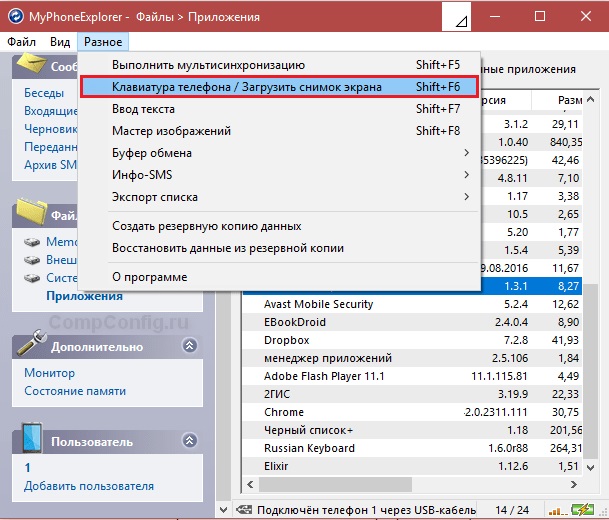
Програма MyPhoneExplorer
- отворите телефонна клавиатура.
- Когато екранът се появи на компютъра от смартфона, кликнете върху бутона, за да запазите.
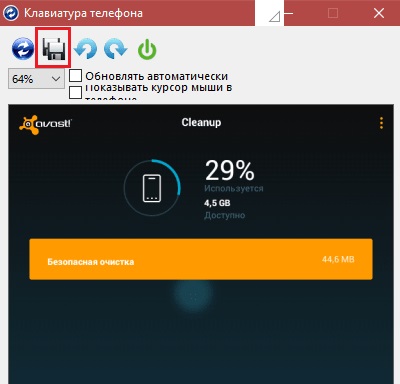
Запазване на файла
Програми от Play Market
В магазина за приложения има огромен брой специални помощни програми за създаване на скрийншоти. От тях отбелязваме две от най-простите, но в същото време функционални комунални услуги.
- снимки

Програма на екрана
Самото име на тази програма обяснява всичко. Приложението добавя бутон към работния плот за създаване на снимки и ви позволява да използвате основни функции за редактирането им. Чудесен за слаби устройства.
- Заснемане на екрана
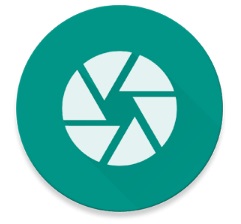
Програма за заснемане на екрана
Тази помощна програма ви позволява самостоятелно да избирате методи за заснемане на екрана. Например, можете да зададете специален ключ за това или можете да конфигурирате устройството така, че при разклащане да се направи екранна снимка. Не изисква права на root за стандартни функции. За да използвате функцията за пълно заснемане на екрана, трябва да имате Root.
На почти всеки телефон можете да направите екранен екран по няколко начина. Следователно, можете да екранизирате както същата класическа комбинация, така и с помощта на помощни програми на трети страни.
Ако устройството вече е много слабо, най-лесният начин е да го свържете към компютър и да използвате специална помощна програма.